사진 / 비디오 / 메모 / 음악을 iPad에서 새로운 iPhone X / 8로 이동하는 방법
큰 화면을 좋아하는 iPad 사용자 인 경우iPhone X는 새로운 선택이 될 수 있습니다. 최적화 된 성능을 위해 새로운 iPhone X를 구입 한 사용자가 많이 있습니다. Apple 기기를 변경하기 위해 가장 먼저해야 할 일은 파일을 전송하여 평소처럼 새 기기를 사용할 수 있도록하는 것입니다. 이 기사에서는 iOS 파일 및 데이터를 iPad에서 새로운 iPhone X / 10으로 쉽게 전송할 수있는 3 가지 방법. 이제 시작하자!
- 방법 1 : 1- 클릭 iPad에서 새로운 iPhone X로 모든 항목 전송
- 방법 2 : iTunes 백업으로 사진 / 비디오 / 메모 / 음악을 새로운 iPhone X에 동기화
- 방법 3 : iCloud 백업을 통해 iPad에서 iPhone X로 파일 이동
방법 1 : 1- 클릭 iPad에서 새로운 iPhone X로 사진 / 비디오 / 메모 / 음악 전송
가장 쉬운 전송 방법을 원한다면iPad에서 iPhone으로 데이터를 전송하는 경우 최고의 iOS 전송 도구를 권장합니다. Tenorshare Phone to Phone Transfer를 사용하면 iOS 장치간에 파일 및 데이터 복제 속도를 빠르게 전송할 수 있습니다.
1 단계 : 소프트웨어를 다운로드하여 PC / Mac에 설치 한 다음 USB를 통해 iPad와 iPhone X / 8 / 8 Plus를 컴퓨터에 연결합니다.
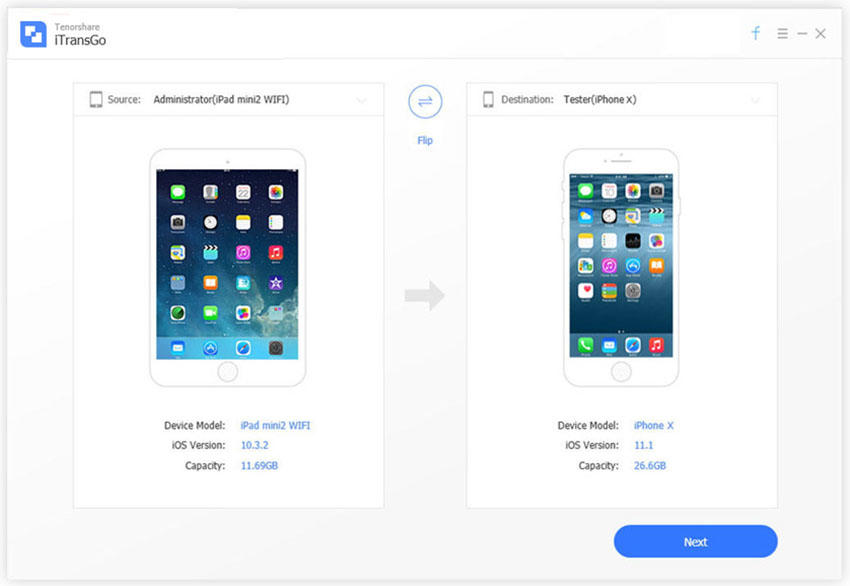
2 단계 : 소스 장치에서 필요한 파일을 선택하면 프로그램이 자동으로 파일 저장 공간을 계산합니다.

3 단계 : 그런 다음 사진 / 비디오 / 노트 / 음악을 복사하여 iPhone X / 8 / 8 Plus를 대상으로합니다. 그리고 프로세스는 몇 초 안에 완료됩니다.
방법 2 : iTunes 백업으로 사진 / 비디오 / 메모 / 음악을 새로운 iPhone X에 동기화
iTunes에 익숙한 사용자의 경우 iPad 백업에서 새로운 iPhone X로 사진 / 비디오 / 노트 / 음악을 가져 오는 작업도 쉽게 수행 할 수 있습니다.
1 단계 : iPad를 컴퓨터에 연결하고 iTunes를 실행 한 다음 iPad에서 파일과 데이터를 백업하도록 수동으로 선택하십시오.
2 단계 : iTunes와 새로운 iPhone X를 연결하고 "요약"을 탭하고 "백업 복원"을 클릭하여 iPad에서 iPhone X로 파일을 동기화하십시오.
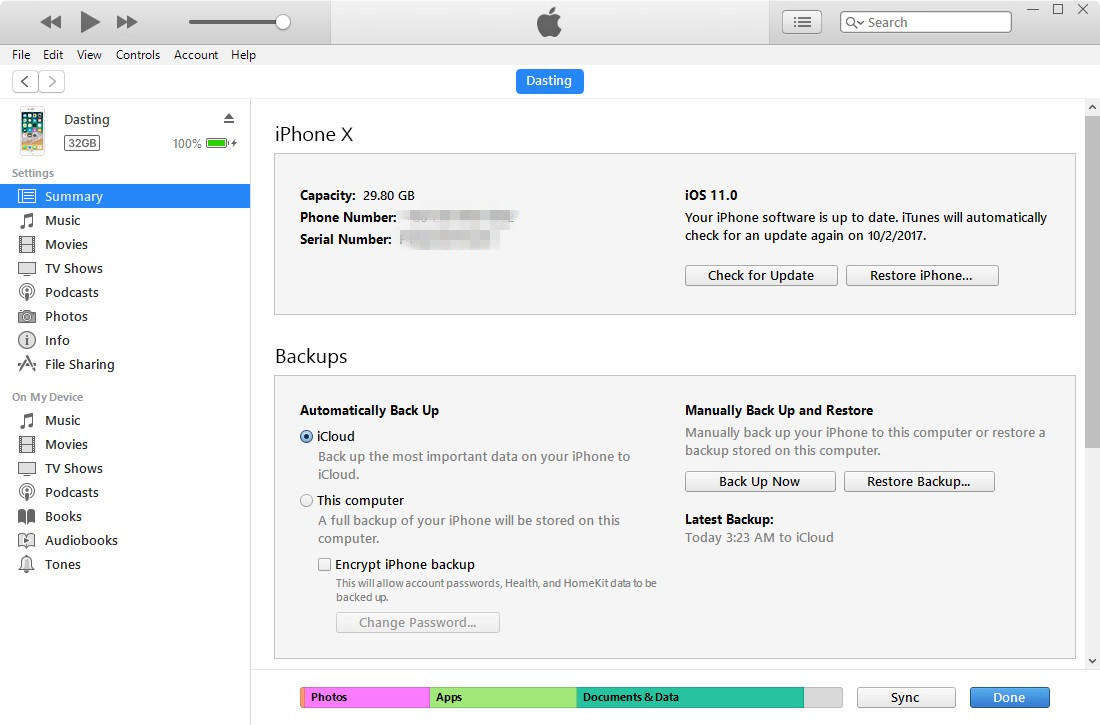
방법 3 : iCloud 백업을 통해 iPad에서 iPhone X로 파일 이동
iPhone X를 아직 설정하지 않은 경우이 방법도 유용 할 수 있습니다. 먼저 iPad를 가지고 단계를 따르십시오.
1 단계 : 사용자 ID >> iCloud >> iCloud 백업 >> 지금 백업으로 이동합니다. iPad에서 파일과 데이터를 백업하도록 선택하면 사진 / 비디오 / 메모 / 음악이 클라우드에 저장됩니다.

2 단계 : 앱 및 데이터”화면이 표시되면 iPhone X 설정 단계를 따르십시오. “iCloud 백업에서 복원”을 누르고 Apple ID에 로그인하여 복원 할 백업을 선택하십시오.

iPad에서 파일을 전송하는 방법에 관한 모든 것iPhone X 에서이 3 가지 방법은 다른 iOS 장치 모델에도 적용 할 수 있습니다. 솔루션 중 하나를 선택하면 iPad에서 iPhone X / 8 / 8 Plus / 7 / 6 / 5 및 기타 음악을 쉽게 동기화 할 수 있습니다 파일.









